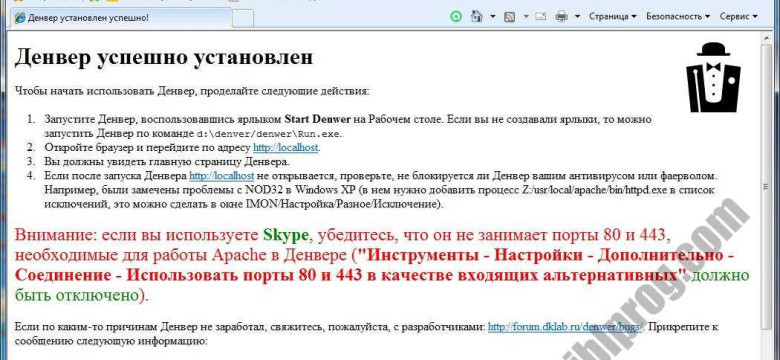
Denwer – это один из популярных серверных пакетов, который позволяет создавать и запускать веб-сайты на локальном компьютере. Однако, если вы решили избавиться от Denwer и не знаете, как это сделать, данная инструкция поможет вам убрать эту программу с вашего компьютера.
Существует несколько способов, с помощью которых можно удалить Denwer. Один из них – использовать установщик программы и выполнить процесс деинсталляции. Чтобы избавиться от Denwer с помощью этого способа, вам потребуется открыть меню "Пуск" на вашем компьютере, выбрать раздел "Управление панелью", а затем найти и открыть "Установка и удаление программ". В списке установленных программ найдите Denwer и выберите опцию "Удалить". Следуйте инструкциям на экране, чтобы завершить процесс удаления Denwer.
Если вы не можете удалить Denwer с помощью установщика программы, можно воспользоваться другим способом – ручным удалением файлов. Для этого откройте проводник на вашем компьютере и найдите папку, в которой установлен Denwer. Обычно она находится в корневом каталоге системного диска (например, C:\Denwer). Удалите все файлы и папки, связанные с Denwer. После этого очистите корзину, чтобы окончательно избавиться от ненужных файлов.
Важно: перед удалением Denwer убедитесь, что у вас нет важных данных на локальном сервере. В противном случае сделайте резервную копию всех необходимых файлов и баз данных.
Теперь вы знаете, как удалить Denwer с вашего компьютера. Независимо от выбранного способа, рекомендуется перезагрузить компьютер после удаления Denwer, чтобы убедиться, что программа полностью удалена и больше не осталось ненужных файлов или настроек.
Удаление программы Denwer: шаги для начинающих
Шаг 1: Остановка сервера
Перед удалением Denwer необходимо убедиться, что все серверы остановлены. Для этого откройте Denwer и щелкните правой кнопкой мыши по значку в системном трее. В появившемся меню выберите "Остановить все сервисы". Подождите, пока все серверы полностью остановятся.
Шаг 2: Удаление Denwer

Чтобы удалить Denwer с компьютера, откройте "Панель управления" и выберите "Программы и компоненты" (в некоторых версиях операционной системы это может называться "Установка и удаление программ").
Найдите программу Denwer в списке установленных программ и щелкните по ней правой кнопкой мыши. В появившемся контекстном меню выберите "Удалить" или "Изменить/Удалить". Следуйте инструкциям, чтобы завершить процесс удаления Denwer с компьютера.
После завершения процесса удаления, рекомендуется перезагрузить компьютер, чтобы удалить оставшиеся временные файлы и настройки связанные с Denwer.
Теперь вы знаете, как отубрать Denwer с компьютера. Следуя этим простым шагам, вы сможете легко избавиться от Denwer и освободить пространство на вашем компьютере.
Первый шаг: закрытие Denwer
Закрытие Denwer - важный шаг перед тем, как удалить его с компьютера. Ведь если программа остается запущенной, то удаление может быть затруднено. Чтобы убрать Denwer с компьютера, следуйте инструкциям ниже:
- Зайдите в системный трей (в правом нижнем углу экрана) и найдите иконку Denwer.
- Щелкните правой кнопкой мыши по иконке Denwer, чтобы открыть контекстное меню.
- В контекстном меню выберите опцию "Завершить работу" или "Выход", чтобы закрыть Denwer.
После выполнения этих шагов Denwer будет полностью закрыт. Теперь вы можете переходить к следующему шагу - удалению Denwer с компьютера. Удачного вам избавления от Denwer!
Второй шаг: удаление Denwer из системы
Шаг 1: Закрытие Denwer
Перед удалением Denwer необходимо закрыть все его компоненты. Убедитесь, что все программные окна Denwer закрыты. Если есть запущенные процессы в системном лотке, щелкните правой кнопкой мыши на значок Denwer и выберите Закрыть или Выход.
Шаг 2: Удаление Denwer
Для удаления Denwer с компьютера выполните следующие действия:
1. Откройте меню "Пуск".
2. В появившемся меню выберите "Панель управления".
3. В разделе "Программы" выберите "Удаление программ".
4. В списке установленных программ найдите Denwer и щелкните по нему правой кнопкой мыши.
5. В появившемся контекстном меню выберите "Удалить" или "Деинсталлировать".
6. Следуйте инструкциям деинсталлятора Denwer для завершения процесса удаления.
После успешного выполнения этих шагов, Denwer должен быть полностью удален с вашего компьютера.
Третий шаг: очистка реестра после удаления Denwer
После того, как вы успешно удалили Denwer с вашего компьютера, рекомендуется провести очистку реестра, чтобы полностью избавиться от всех связанных с Denwer записей. В этом разделе мы расскажем вам, как удалить остатки Denwer из реестра компьютера.
1. Сделайте резервную копию реестра
Перед тем, как начать очищать реестр, рекомендуется сделать резервную копию. Это позволит вам в случае ошибки или нежелательных последствий восстановить ваш реестр. Чтобы создать резервную копию реестра, выполните следующие действия:
- Откройте редактор реестра, нажав Win + R и введя команду "regedit".
- Выберите "Файл" в верхнем меню, затем "Экспорт".
- Выберите место для сохранения резервной копии, введите имя файла и нажмите "Сохранить".
2. Удалите записи Denwer из реестра
После создания резервной копии реестра вы можете безопасно удалять записи Denwer. Для этого выполните следующие действия:
- Откройте редактор реестра, нажав Win + R и введя команду "regedit".
- Перейдите к следующему пути: HKEY_CURRENT_USER\Software\Denwer.
- Щелкните правой кнопкой мыши на папке "Denwer" и выберите "Удалить".
3. Перезагрузите компьютер
После удаления записей Denwer из реестра рекомендуется перезагрузить компьютер, чтобы изменения вступили в силу и система была полностью очищена от Denwer. Чтобы перезагрузить компьютер, выберите "Пуск" и затем "Перезагрузка".
После выполнения этих шагов вы полностью избавитесь от Denwer на вашем компьютере и очистите реестр от всех связанных с ним записей. Теперь ваш компьютер будет свободен от Denwer и вы сможете использовать другие инструменты для разработки веб-приложений.
Убираем Denwer: простая инструкция
Как избавиться от Denwerа на компьютере и удалить его? Следуя простым шагам, вы сможете легко убрать Denwer с вашего компьютера.
Шаг 1: Откройте меню "Пуск" на вашем компьютере.
Шаг 2: В нижней части меню найдите пункт "Панель управления" и щелкните на нем.
Шаг 3: В открывшемся окне "Панель управления" найдите раздел "Программы" и выберите пункт "Удаление программ".
Шаг 4: В списке установленных программ найдите Denwer и щелкните на нем правой кнопкой мыши.
Шаг 5: В появившемся контекстном меню выберите пункт "Удалить".
Примечание: Вам может потребоваться подтверждение администратора для удаления Denwerа. Если появится запрос на ввод пароля администратора или подтверждение учетных данных, введите соответствующую информацию.
Шаг 6: Дождитесь завершения процесса удаления Denwerа.
После завершения этих шагов, Denwer будет полностью удален с вашего компьютера, и вы сможете избавиться от него без проблем. Уборка Denwerа с вашего компьютера никогда не была такой простой!
Первый этап: закрытие Denwer
Перед тем как удалить Denwer с компьютера, необходимо закрыть все его компоненты. Вот как отключить Denwer:
- Нажмите правой кнопкой мыши на иконке Denwer в системном трее (неподалеку часов в правом нижнем углу экрана).
- Выберите пункт "Exit" или "Выход" в контекстном меню.
После выполнения этих действий Denwer будет закрыт и вы сможете продолжить процесс удаления программы.
Второй этап: удаление Denwer с компьютера
Чтобы полностью избавиться от Denwer на вашем компьютере, выполните следующие шаги:
Шаг 1: Откройте меню "Пуск" на компьютере и выберите пункт "Панель управления".
Шаг 2: В панели управления найдите иконку "Программы" и щелкните по ней.
Шаг 3: В открывшемся окне выберите пункт "Удалить программу".
Шаг 4: В списке установленных программ найдите Denwer и дважды щелкните на нем.
Шаг 5: Следуйте инструкциям деинсталлятора Denwer для его полного удаления с компьютера.
Примечание: Если вы не можете найти Denwer в списке установленных программ, попробуйте использовать поиск по ключевым словам "Denwer" или "Денвер". Если программа все еще не найдена, возможно, она уже была ранее удалена с вашего компьютера.
Как избавиться от Denwer на компьютере
Шаг 1: Проверьте наличие Denwer на компьютере
Перед тем как удалить Denwer, убедитесь, что он установлен на вашем компьютере. Для этого выполните следующие действия:
- Откройте меню "Пуск" и выберите "Панель управления".
- В панели управления найдите раздел "Программы" и выберите "Удалить программу".
- Просмотрите список установленных программ и найдите Denwer.
Шаг 2: Удалите Denwer с компьютера
Как только нашли Denwer в списке установленных программ, выполните следующие действия, чтобы удалить его с компьютера:
- Выделите Denwer в списке и нажмите кнопку "Удалить".
- Подтвердите удаление Denwer, следуя указаниям на экране.
- Дождитесь завершения процесса удаления Denwer с компьютера.
После завершения удаления Denwer, вы можете выбрать другой веб-сервер или использовать альтернативные решения для разработки и тестирования веб-сайтов. Удаление Denwer полностью очистит ваш компьютер от данного программного пакета и освободит пространство на жестком диске.
Первый шаг: остановка работы Denwer
Как удалить Denwer с компьютера и избавиться от него? В первую очередь необходимо остановить работу Denwer. Вот как это сделать:
1. Остановите Apache
Для этого выполните следующие действия:
- Нажмите на значок Denwer, который расположен в системном трее.
- В контекстном меню выберите пункт "Остановить Apache".
2. Остановите MySQL
Для остановки MySQL выполните следующие шаги:
- Щелкните правой кнопкой мыши на значок Denwer в системном трее.
- В появившемся меню выберите пункт "Остановить MySQL".
После выполнения этих действий Denwer будет остановлен, и вы сможете переходить к следующему шагу удаления программы с компьютера.
Второй шаг: удаление Denwer из системы
После того, как вы поняли, что вам нужно удалить Denwer с вашего компьютера, пришло время избавиться от этого приложения. В этом разделе вы узнаете, как правильно удалить Denwer и все связанные с ним компоненты.
Шаг 1: Откройте "Панель управления"
Чтобы начать процесс удаления Denwer, вам необходимо открыть "Панель управления". Это можно сделать, щелкнув правой кнопкой мыши по значку "Пуск" в нижнем левом углу экрана и выбрав "Панель управления" из выпадающего меню.
Шаг 2: Найдите и удалите Denwer
После открытия "Панели управления" вам нужно найти раздел "Программы" или "Программы и компоненты". Щелкните по нему, чтобы перейти к списку установленных программ.
В этом списке найдите Denwer или любое другое приложение, связанное с Denwer. Щелкните правой кнопкой мыши по нему и выберите "Удалить" или "Изменить/Удалить". Следуйте всем инструкциям на экране, чтобы завершить процесс удаления Denwer.
Поздравляю! Вы успешно удалили Denwer с вашего компьютера. Теперь ваша система будет освобождена от этого приложения и его компонентов.
Видео:
КАК УДАЛИТЬ DENWER И ЛОКАЛЬНЫЙ ДИСК: Z?!
КАК УДАЛИТЬ DENWER И ЛОКАЛЬНЫЙ ДИСК: Z?! by Danny Marcelo 318 views 1 year ago 1 minute, 57 seconds
Как правильно удалить Denwer
Как правильно удалить Denwer by Информатик TV 14,031 views 7 years ago 2 minutes, 44 seconds




































